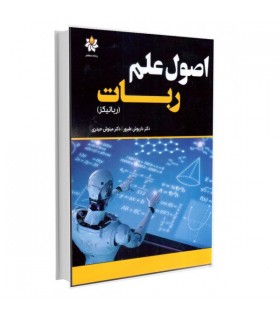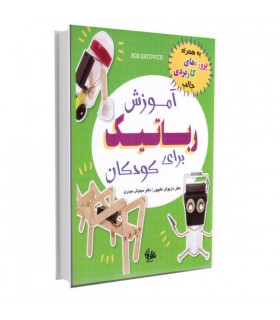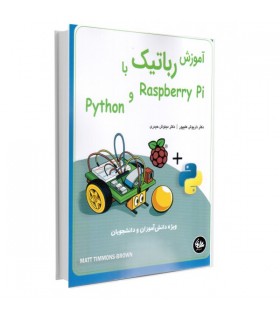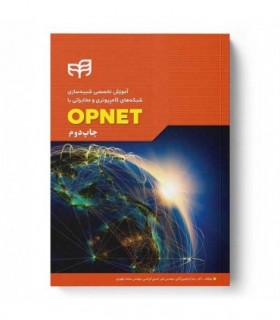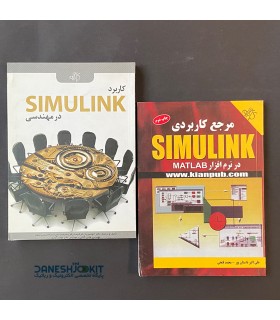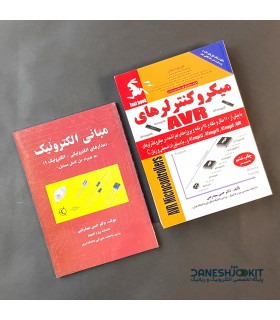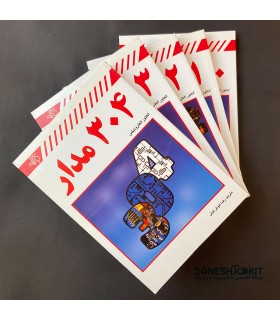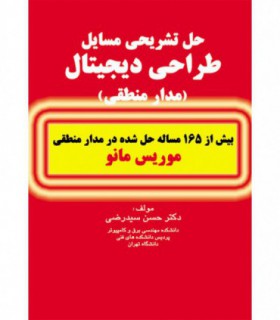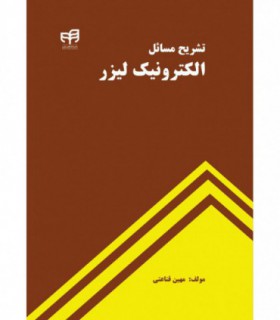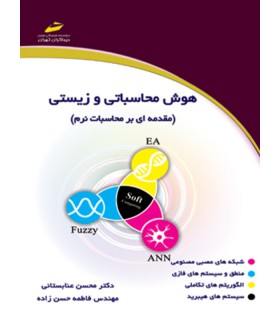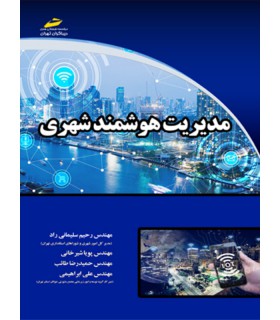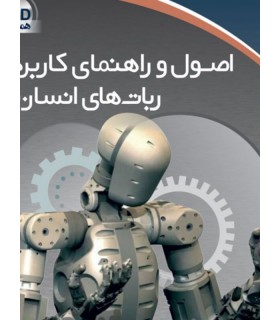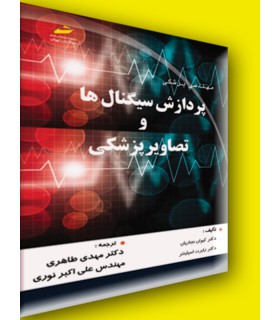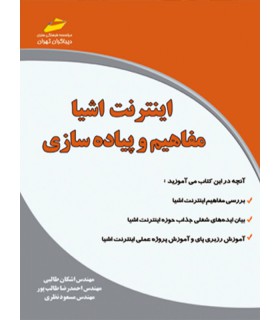کتاب نقشه خوانی و نقشه کشی صنعتی با AutoCAD Electrical
یک جلد کتاب کاربردی و آموزش تخصص کار با نرم افزار اتوکد الکتریکال، نویسنده سعی داشته است در این کتاب با تلفیق تصاویر گرفته شده از نرم افزار و توضیحات دقیق، به آموزش این نرم افزار تخصصی بپردازد.
پیشگفتار:
در گرایش های فنی برای انتقال ایده ها از نوعی تصاویر ساده شده خاص به نام نقشه استفاده می کنند، که یک زبان ترسیمی است. نقشه کشی ترکیبی از ترسیمات تک تصویری سه بعدی و ترسیمات چند تصویری دوبعدی است. در واقع برای هر فرآیندی یکسری نقشه وجود داردد که بتوان آن فرآیند را بررسی کرده و در صورت بروز خطا در آن فرآیند به تصحیح آن پرداخت به عنوان مثال، نقشه های مورد استفاده در صنایع پتروشیمی و ذوب آهن از این جمله اند. در نقشه کشی در بسیاری از موارد می بایست ترکیبی از فرآیند های مختلف مانند الکتریکال، هیدرولیک، پنوماتیک، P&ID و ... را در قالب یک پروژه ارائه کرد. از این رو نیاز به نرم افزارهای حرفه ای نقشه کشی مانند ePLAN P8 و
AutoCAD Electrical برای ترسیم نقشه ها بر طبق استانداردهای بین المللی بسیار احساس می شود، زیرا با استفاده از روند مهندسی ایجاد شده در طراحی این نرم افزارها نقشه کش به سادگی و با صرف کمترین وقت ممکن می تواند از عهده طراحی تمامی نقشه های صنعتی برآید. بر همین مبنا بود که پس از تولید نرم افزار AutoCAD تسط کمپانی بزرگ Autodesk و با توجه به استقبال زیاد این نرم افزار در تمامی رشته ها، بخصوص مکانیک، برق و عمران نیاز دیده شد که این نرم افزار به صورت تخصصی برای هریک از رشته های عنوان شده مورد ویرایش قرار گیرد تا بدین ترتیب کارایی آن افزایش یابد، بنابراین AutoCAD Electrical وارد عرصه صنعت شد. در واقع با توجه به اینکه اکثر مهندسین طراح تابلو برق، صفحات گرافیکی را با نرم افزار AutoCAD طراحی می نمایند و با وجود لینک مناسب بین نرم افزا اتوکد الکتریکال با اتوکد درنتیجه می توان پیش بینی کرد که با استفاده از این نرم افزار سرعت طراحی به میزان قابل توجهی نسبت به سایر نرم افزارهای مشابه افزایش می یابد.
فهرست مطالب کتاب :
- فصل اول: آشنایی با نقشه های الکتریکی و چگونگی نصب آن ها ----------------------- 1
ساختار و عملکرد تاسیسات الکتریکی و وسایل و ابزارهای برقی به صورت نقشه های گوناگون تشریح و به سه نوع گرافیکی، گزارشی و شماتیکی تقسیم می شود که خود این تقسیم بندی نیز شامل چندین زیرشاخه می باشد. در این فصل به اختصار انواع نقشه های موجود برای سیستم های الکتریکی توضیح داده شده است. پس از آشنایی با نقشه ها، سپس به توضیح و معرفی مدارات پایه ی برق صنعتی می پردازیم که این مدارات پایه ی نقشه خوانی و نقشه کشی صنعتی می باشند.
نقشه های شماتیکی به دو دسته کلی تک قطبی و چند قطبی تقسیم می شوند و به عنوان مثال در ترسیم تک قطبی نقشه های مربوط به نصب تاسیسات کابل، بدون در نظر گرفتن تعداد رشته های سیم به صورت یک خط نمایش داده می شود.
- فصل دوم: ترسیم در محیط اتوکد الکتریکال ----------------------- 47
پس از تولید نرم افزار AutoCAD توسط کمپانی بزرگ Autodesk و با توجه به استقبال زیاد این نرم افزار در تمامی رشته ها، بخصوص مکانیک، برق و عمران نیاز دیده شد کخ این نرم افزار به صورت تخصصی برای هر یک از رشته های عنوان شده مورد ویرایش قرار گیرد تا بدین ترتیب کارآیی آن افزایش یابد، بر همین مبنا AutoCAD Electrical وارد عرصه صنعت شد. در واقع با توجه به اینکه اکثر مهندسین طراح تابلو برق، صفحات گرافیکی را با نرم افزار AutoCAD طراحی می نمایند و با وجود لینک مناسب بین نرم افزار AutoCAD Electrical با AutoCAD در نتیجه می توان پیش بینی کرد که با استفاده از این نرم افزار سرعت طراحی به میزان قابل توجهی نسبت به سایر نرم افزار های مشابه افزایش می یابد.
این نرم افزار بطور کلی از 4 بخش:
1) منوهای نرم افزار
2) پنجره نمایش درختی پروژه
3) صفحه ترسیم
4) پنجره دستورات
تشکیل شده است.
- فصل سوم: جاگذاری مدارات PLC، کانکتور و ترمینال ----------------------- 137
توسط این نرم افزار می توان تعداد متنوعی از ماژول های PLCهای ساخته شده توسط کارخانه های معتبر جهانی مانند Siemens, Allen Bradley, LG, Omron, ABB, … را به صورت اتوماتیک ترسیم و آدرس دهی کرد. با توجه به کاربرد وسیع PLCهای Siemens در صنایع کشور ما و بویژه PLCهای سری S7 300/400 و LOGO در این کتاب بیشتر بر روی این خانواده تاکید شده است.
نکته مهم که می بایست به ان توجه کرد وارد کردن کتابخانه های مورد نیاز در نرم افزار می باشد به عنوان مثال در این بخش می بایست برای استفاده حداکثری از اطلاعات نرم افزار کتابخانه PLC را وارد نماییم.
- فصل چهارم: REPORT خروجی های اتوماتیک ----------------------- 157
در فصول قبل درمیابیم که چگونه یک پروژه را تعریف کرده و سپس به ایجاد صفحات ترسیم در آن اقدام نماییم و بعد از آن شروع به ترسیم کرده و سمبل های مورد نیاز را وارد مدار کنیم در حین وارد کردن سمبل می بایست اطلاعات مربوط به آن المان را نیز در پنجره ویرایش مشخصات المان وارد می کردیم که البته بسیاری از آن اطلاعات بصورت اختیاری بوده و می توانستیم که کادر مربوط به آن ها را خالی بگذاریم. اما این نکته مهم که بر حسب اطلاعات وارد شده در پنجره مشخصات یکایک المان ها و به ویژه Lookup می توان از پروژه خروجی های اتوماتیک مورد نیاز را استخراج کرد. دریافت این خروجی های اتوماتیک باعث می شود که پس ترسیم یک نقشه به راحتی بتوان سایر مدارک را به صورت اتوماتیک از طریق نرم افزار استخراج کنیم مانند Part List, Terminal List و ...
- فصل پنجم:دستورات ترسیم گرافیک دوبعدی ----------------------- 173
با توجه به طراحی های گرافیکی که در حین انجام پروژه به آن برخورد می کنید مانند شمای ظاهری یک PLC به همراه ماژول های آن و یا ترسیم Arrangment Diagram, Layout Diagram, ایجاد سمبل های جدید که در کتابخانه نرم افزار موجود نمی باشند مانند سمبل های مربوط به ساختمان، وارد کردن عکس، متن و... نیاز به ابزار های گرافیکی حرفه ای است که کار طراحی را ساده تر نماید بدین منظور المان های گرافیکی در منوی Home تعبیه شده است که راه گشای تمامی طراحی های دو بعدی و سه بعدی خواهد بود.در ضمن تمامی دستورات و قابلیت های موجوددر منوی Home به صورت گرافیکی بوده و متمایز از دستورات منوی شماتیک می باشند. به عنوان مثال دستور Line که بسیار شبیه به دستور Wire می باشد فاقد شماره گذاری بوده و تنها یک خط گرافیکی به حساب می آید در صورتی که دستور Wire از دید نرم افزار یک سیم بوده و با آن مانند یک خط برخورد نمی شود بنابراین می توان آن را شماره گذاری کرد.
هنگام استفاده از اکثر دستورات منوی Home که گرافیکی می باشند میتوان ابتدا آیکن آن دستور را انتخاب کرده و سپس شکل را انتخاب کرد(Select Object) آنگاه با راست کلیک کردن دستور اعمال می شود. در روش دیگر ابتدا شکل گرافیکی را انتخاب کرده و سپس بر روی آیکن دستور کلیک کرده که هر دو روش نتیجه یکسانی دارند. از دستوراتی که از این روال پیروی می کنند می توان Copy, Move, Erase و... را نام برد.
- فصل ششم: پرینت گرفتن از صفحات پروژه ----------------------- 209
در فصل ششم تمامی مراحل پرینت گرفتن از صفحات دلخواه پروژه و یا تمامی آن ها به طور کامل همراه با تصویر توضیح داده شده است.
- فصل هفتم: Panel Layout پنل لایت ----------------------- 215
توسط این قابلیت می توان نمای ظاهری تابلو برق را رسم کرد. برای آشنایی با روال مربوط به پنل لایت به مسیر زیر رفته و پروژه Aegs را باز نمایید تا بر روی این پروژه مراحل مربوط به پنل لایت را انجام دهیم. در واقع این پروژه خود شامل پنل لاین می باشد و ما به ویرایش و تکمیل کردن ان می پردازیم.
Windows XP:
Documentsandsettings{username}MydocumentsAcade{version}AedataTutorialAegsPanellayout
Windows 7:
Users{username}DocumentsAcade{version}AedataTutorialAegsPanel layout
- فصل هشتم: P & ID نقشه های هیدرولیک و ----------------------- 239
یک سیستم هیدرولیکی از سه قسمت اساسی زیر تشکیل شده است:
1) منبع تغذیه
2) کنترل و حفاظت
3) عملگرهای خروجی( سیلندرهای خطی و دورانی و... )
بعضی از تجهیزات مکانیکی که شرایطی را برای حرکت سیلندر فراهم می آورند مجموعه منبع تغذیه را تشکیل می دهند. در ضمن اگر سیستم هیدرولیکی متحرک باشد در این صورت معمولا از موتور های گازوئیلیبه عنوان دستگاه محرک استفاده می شود.
اگر سیستم هیدرولیکی ثابت باشد از الکترو موتورها استفاده می شود.
منبع تغذیه یک پمپ و یک شیر فشار شکن به همراه مخزن نگه دارنده روغن می باشد که برای راه اندازی عملگرها مورد استفاده قرار میگیرد.4
بخش کنترل مابین سیستم و تغذیه و عملگر قرار گرفته است در واقع بیان می دارد که چه زمانی بایستی سیال به عملگر ما برسد.
قسمت خروجی در واقع کاری است که صورت می پذیرد.
- فصل نهم: ساخت سیمبل و به روزرسانی اطلاعات کاتالوگ ----------------------- 275
در صورتی که یک سیمبل مورد نظر در لیست سیمبل های استاندارد نرم افزار موجود نباشد مجبور به ساخت آن سیمبل می باشیم. برای ساخت سیمبل می بایست از قابلیت Symbol Builder استفاده کرد. توسط این قابلیت می توان یک المان جدید به دیتابیس AutoCAD Electrical اضافه کرده و در ضمن مشخصات مربوط به المان را نیز به آن اختصاص داد. برای ساخت سیمبل دو روش موجود است که در ادامه به معرفی آن ها می پردازیم.
روش اول: ایجاد کامل یک سیمبل جدید.
روش دوم: ویرایش سیمبل های استاندارد موجود در نرم افزار و ذخیره آن به عنوان یک سیمبل جدید.
مراحل کلی ساخت سیمبل در روش اول از قرار زیر می باشد:
1- ترسیم شمای ظاهری سیمبل توسط منوی Home و یا ابزار ترسیمی موجود در نرم افزار.
2- فراخوانی سیمبل در محیط Symbol Builder.
3- اختصاص دادن مشخصات به سیمبل.
4- تعریف نقاط اتصال سیم ها به سیمبل.
5- ذخیره سیمبل.
6- اضافه کردن سیمبل به لیست کتابخانه نرم افزار.
- فصل دهم: ساخت کادر ----------------------- 295
در نرم افزار اتوکدالکتریکال تعداد زیادی کادر با استاندارهای مختلف موجود می باشد اما گاهی پیش می آید که شرکتی کادر خاصی برای خودو بر طبق استانداردهای مورد نظرش طراحی نماید در چنین شرایطی می بایست از قابلیت ایجاد کادری که در نرم افزار تعبیه شده است استفاده کرد.
در این فصل به طور کامل با روند ساخت چنین کادری همراه با توضیح تصویری آشنا خواهید شد.
- فصل یازدهم: نقشه کشی پیشرفته ----------------------- 307
در پروژه های ایجاد شده در اتوکدالکتریکال از نقشه های مختلفی استفاده می شود که در روال مطالعه این فصل با آن ها آشنا خواهید شد. در زیر به بعضی از این نقشه ها اشاره شده است.
- Arrangement Drawing
- Single Line Diagram
- Schematic Diagram
- Layout Drawing
- Logic Diagram
- P & ID
همچنین در پایان فصل در روال انجام یک پروژه حرفه ای مفاهیم کتاب دوره می شود. در واقع این فصل بهترین روش برای آموزش سریع اتوکدالکتریکال می باشد.
- فصل دوازدهم: IEC سیمبل های ----------------------- 331
نرم افزار اتوکدالکتریکال برای هر سیمبل یک کد استاندارد تعریف کرده است که از این کد می توان به عنوان جایگذاری سیمبل ها استفاده کرد، برای این کار در پنجره Insert Component کد مربوط به هر سیمبل را در قسمت Browse وارد کرده و بر روی OK کلیک می نماییم.
در این بخش لیست برخی از سیمبل های مهم IEC همراه با کد استاندارد آن ها نمایش داده شده است.
مشخصات
- کاربری
- آموزشی
- گارانتی
- گارانتی اصالت و سلامت فیزیکی
- نویسنده
- رحیم جهانشاهی - علیرضا کشاورز باحقیقت
- آموزش ساخت
- به همراه دی وی دی نرم افزار و آموزش
- ناشر
- سها دانش
- قطع کتاب
- وزیری
- نوبت و سال چاپ
- دوم
- نوع چاپ
- سیاه و سفید
- سال چاپ
- 1392
- تعداد صفحات
- 372 صفحه
- شابک
- 9786001810190
- نوع جلد
- شومیز